Quel est le moyen le plus simple de réduire les applications à la barre d'état système

Nous recherchons toujours la solution la plus simple et la plus simple pour exécuter une tâche, de préférence en utilisant le moins de système possible Ressources. Voici comment minimiser dans la barre d'état système avec un petit assistant d'application.
L'outil que nous utilisons s'appelle RBTray, et il pèse 101K compressé, incluant les versions 32 et 64 bits et
Utilisation de RBTray pour réduire les applications
Une fois que vous avez téléchargé et lancé l'application, vous pouvez simplement cliquer avec le bouton droit de la souris sur le bouton de réduction de n'importe quelle fenêtre pour l'envoyer au système.
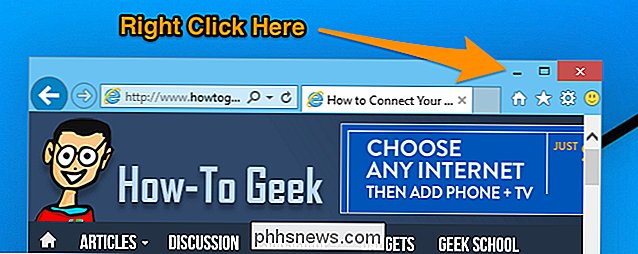
Une fois que vous l'avez fait, vous pouvez simplement cliquer sur l'icône dans le bac pour le restaurer, ou vous pouvez cliquer dessus avec le bouton droit de la souris pour fermer la fenêtre directement depuis le bac.
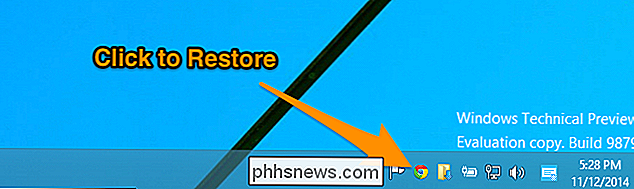
Il n'y a pas de raison de inclure une vidéo ici puisque l'application est si simple, mais si vous êtes le type visuel et que vous voulez voir une vidéo de comment cela fonctionne, vous pouvez le regarder en action ici:
La grande chose à propos de RBTray est qu'il prend à peine toutes les ressources du système. Voici la quantité de mémoire qu'il prend sur mon système 64 bits avec 8 Go de RAM:
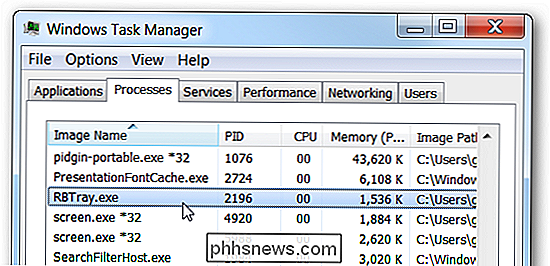
Configuration de RBTray pour l'exécuter au démarrage
Les versions 32 bits et 64 bits de l'exécutable sont incluses dans le fichier de téléchargement, et vous voudrez utiliser le bon pour votre système. Vous ne savez pas quelle version de Windows vous avez?
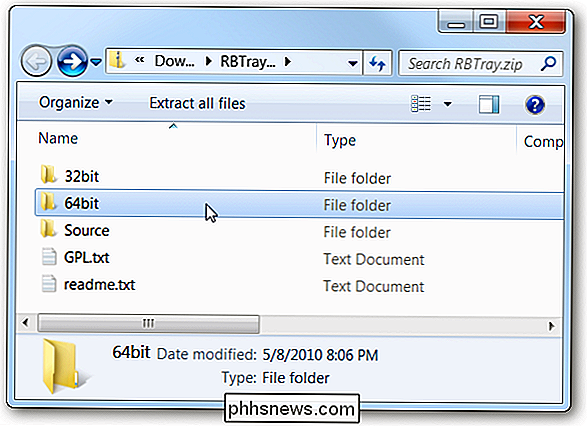
Ouvrez une fenêtre Windows Explorer distincte et tapez ce qui suit pour accéder au dossier de démarrage:
shell: startup
Décompressez RBTray quelque part, puis créez un raccourci vers le bon version de RBTray, comme suit:
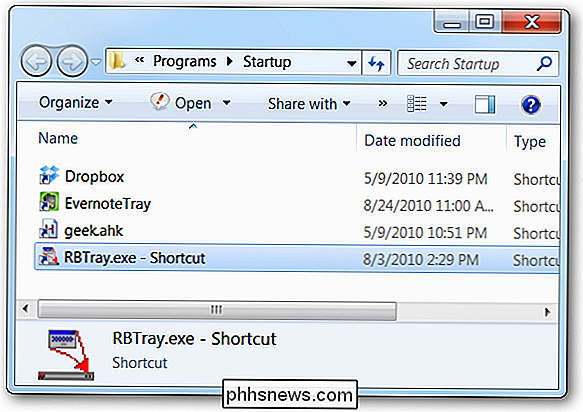
Et c'est tout ce qu'il ya à faire.
Télécharger RBTray depuis sourceforge.net
![Votre iPhone ou iPad Manager doit être transféré et géré facilement. [Parrainé]](http://phhsnews.com/img/how-to-2018/your-must-have-iphone-ipad-manager-transfer-and-manage-ios-media-files-easily.jpg)
Votre iPhone ou iPad Manager doit être transféré et géré facilement. [Parrainé]
Il est dit que toutes les 3,5 secondes un téléphone est perdu ou volé, ce qui est exactement la racine pourquoi le champ de sauvegarde de données mobiles devient plus encombré. Rester en avance sur la concurrence n'est pas un pique-nique, mais WinX MediaTrans le fait avec facilité! Simplement dit, WinX MediaTrans, développé par Digiarty Software, est un nouveau type de gestionnaire de fichiers mobile pour les utilisateurs iOS et Android.

Comment réinitialiser l'ensemble de votre réseau sous Windows 10 et commencer à partir de zéro
Si vous rencontrez des problèmes de réseau dans Windows 10 que vous ne parvenez pas à résoudre, la mise à jour Windows 10 Anniversary inclut maintenant une fonctionnalité qui vous permet de réinitialiser votre réseau à la façon dont il était lors de la première installation de Windows. La réinitialisation de votre réseau devrait vraiment être utilisée en dernier recours dans votre processus de dépannage.



